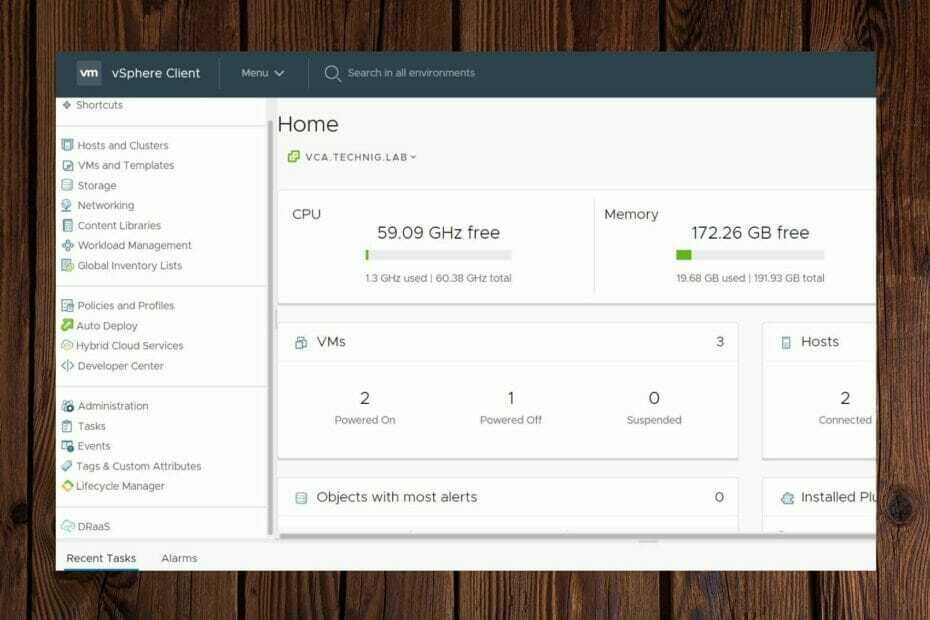अनुचित रूप से कॉन्फ़िगर किया गया सर्वर आपको विभिन्न एसएसएल त्रुटियाँ देगा
- एसएसएल हैंडशेक के दौरान त्रुटियों को ठीक करने के लिए, अपाचे सर्वर प्रॉक्सी सेटिंग्स को ठीक से समायोजित करें।
- सुनिश्चित करें कि क्लाइंट और सर्वर दोनों समान प्रोटोकॉल का उपयोग कर रहे हैं।
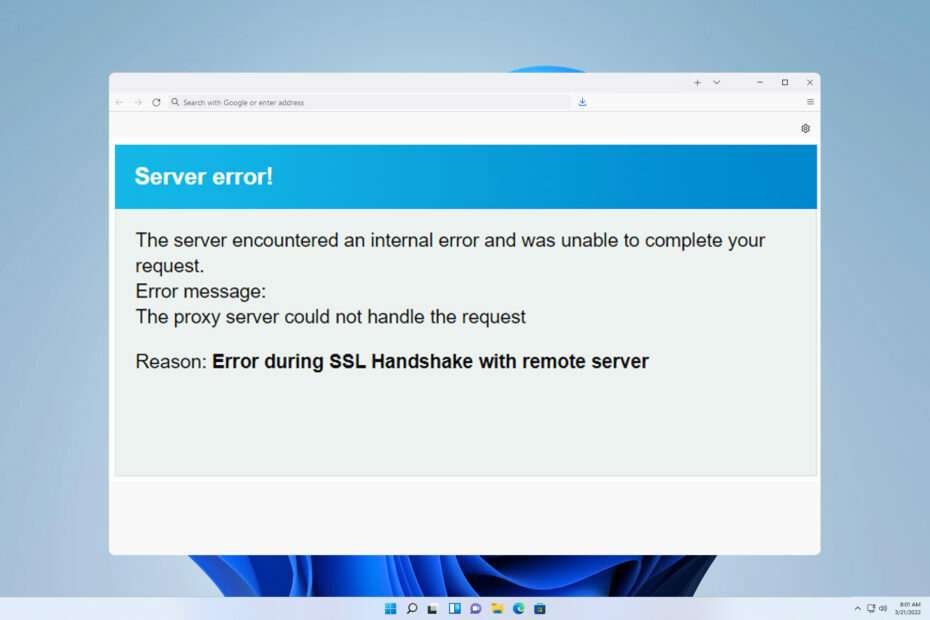
रिमोट सर्वर के साथ एसएसएल हैंडशेक के दौरान त्रुटि क्लाइंट को सर्वर के साथ संचार करने से रोक देगी, और यह ऑनलाइन सेवा या वेब ऐप को पहुंच से बाहर कर देगी।
यदि आप किसी सेवा को ऑनलाइन होस्ट कर रहे हैं तो यह एक प्रमुख मुद्दा है, इसलिए समस्या को जल्द से जल्द ठीक करना महत्वपूर्ण है। इस गाइड में, हम आपको इस समस्या को ठीक करने के कुछ तरीके दिखाने जा रहे हैं।
रिमोट सर्वर से एसएसएल हैंडशेक के दौरान त्रुटि क्या है?
हम कैसे परीक्षण, समीक्षा और मूल्यांकन करते हैं?
हम पिछले 6 महीनों से एक नई समीक्षा प्रणाली बनाने पर काम कर रहे हैं कि हम सामग्री कैसे तैयार करते हैं। इसका उपयोग करते हुए, हमने अपने द्वारा बनाए गए गाइडों पर वास्तविक व्यावहारिक विशेषज्ञता प्रदान करने के लिए अपने अधिकांश लेखों को फिर से तैयार किया है।
अधिक जानकारी के लिए आप पढ़ सकते हैं हम WindowsReport पर कैसे परीक्षण, समीक्षा और मूल्यांकन करते हैं.
- यह त्रुटि संदेश तब होता है जब कोई क्लाइंट सर्वर के साथ सुरक्षित कनेक्शन स्थापित नहीं कर पाता है, जिससे हैंडशेक त्रुटि होती है।
- इस समस्या का सबसे आम कारण आपके सर्वर की एसएसएल सेटिंग्स है।
- समाप्त हो चुके प्रमाणपत्र, विशेषकर यदि स्व-हस्ताक्षरित हों, भी इस समस्या का कारण बन सकते हैं।
- यदि सर्वर और क्लाइंट दोनों समान प्रोटोकॉल का उपयोग नहीं करते हैं, तो आपको यह त्रुटि मिल सकती है।
- मैं रिमोट सर्वर से एसएसएल हैंडशेक के दौरान त्रुटि कैसे ठीक करूं?
- 1. अपाचे सेटिंग्स बदलें
- 2. अनुमत प्रोटोकॉल की जाँच करें
- 3. स्व-हस्ताक्षरित प्रमाणपत्र दोबारा बनाएं
- 4. rproxy.conf फ़ाइल को संशोधित करें
- भविष्य में रोकथाम के लिए सिफ़ारिशें
मैं रिमोट सर्वर से एसएसएल हैंडशेक के दौरान त्रुटि कैसे ठीक करूं?
- प्रॉक्सी को संपीड़न को शून्य पर सेट करने के लिए बाध्य करें। यदि प्रॉक्सी gzip के साथ काम नहीं कर रही है तो इससे मदद मिल सकती है।
- HTTP को आंतरिक रूप से उपयोग करने के लिए एप्लिकेशन को कॉन्फ़िगर करें। यह केवल तभी लागू होता है जब आप परीक्षण उद्देश्यों के लिए स्थानीय सर्वर का उपयोग कर रहे हों।
1. अपाचे सेटिंग्स बदलें
- कमांड लाइन टूल खोलें और सर्वर तक पहुंचें।
- अब निम्न कमांड चलाएँ:
sudo nano /etc/apache2/sites-available/your-site.conf
- सुनिश्चित करें कि निम्न पंक्तियाँ कॉन्फ़िग फ़ाइल में उपलब्ध हैं:
SSLProxyEngine on
SSLProxyVerify none
SSLProxyCheckPeerCN off
SSLProxyCheckPeerName off
SSLProxyCheckPeerExpire off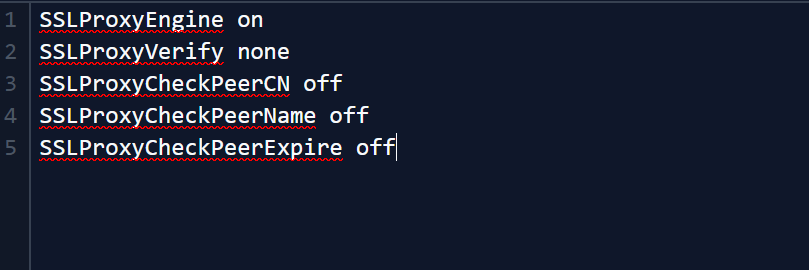
- परिवर्तनों को सुरक्षित करें।
2. अनुमत प्रोटोकॉल की जाँच करें
- कमांड लाइन खोलें और निम्न कमांड चलाएँ: sudo nano /etc/apache2/sites-available/your-site.conf
- इसके बाद, मान को निम्नानुसार कॉन्फ़िगर करें:
SSLProxyProtocol all -SSLv2 -SSLv3 -TLSv1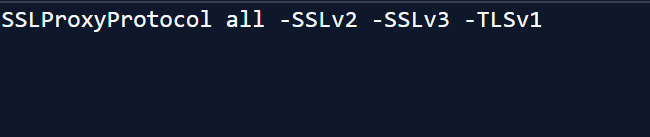
- परिवर्तनों को सुरक्षित करें।
- यदि आपको अभी भी समस्या हो रही है, तो सुनिश्चित करें कि मान SSLProxyCipherSuite ठीक से सेट हैं.
3. स्व-हस्ताक्षरित प्रमाणपत्र दोबारा बनाएं
- टर्मिनल को एक बार फिर से प्रारंभ करें.
- एक बार जब आप सर्वर से कनेक्ट हो जाएं, तो निम्नलिखित चलाएँ:
openssl req -x509 -nodes -days 365 -newkey rsa: 2048 -keyout ssl.key -out ssl.crt
- यह आपके सर्वर के लिए नया प्रमाणपत्र तैयार करेगा।
यदि आपने पहले सर्वर पर स्व-हस्ताक्षरित प्रमाणपत्र तैयार किया है तो यह विधि काम करती है।
- हल: सी ऑफ थीव्स पर अलबास्टरबीर्ड त्रुटि
- डैशर सक्रिय होना चाहिए डोरडैश त्रुटि: इसे कैसे ठीक करें
- बीबीसी आईप्लेयर त्रुटि कोड 02062: इसे कैसे ठीक करें
- समाधान: स्काई ग्लास रिमोट काम नहीं कर रहा है
4. rproxy.conf फ़ाइल को संशोधित करें
- टर्मिनल खोलें और निम्न आदेश चलाएँ:
nano rproxy.conf
- सुनिश्चित करें कि आप निम्नलिखित पंक्ति जोड़ें:
SetEnv proxy-sendchunked 1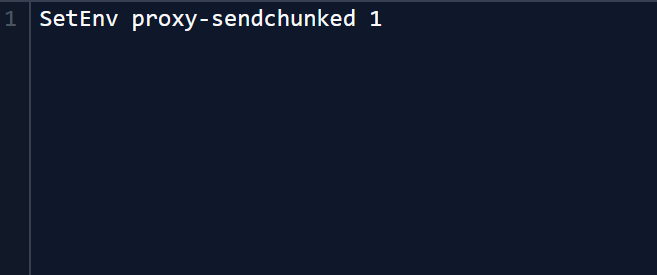
- परिवर्तनों को सुरक्षित करें।
भविष्य में रोकथाम के लिए सिफ़ारिशें
- सुनिश्चित करें कि सर्वर द्वारा प्रदान किया गया एसएसएल प्रमाणपत्र वैध है, और श्रृंखला में मध्यवर्ती प्रमाणपत्रों की जांच करें। किसी विश्वसनीय प्रमाणपत्र प्राधिकारी द्वारा जारी प्रमाणपत्रों का उपयोग करने का प्रयास करें।
- सुनिश्चित करें कि प्रमाणपत्र का सामान्य नाम और विषय वैकल्पिक नाम होस्टनाम से मेल खाता है।
- प्रोटोकॉल की जाँच करें और सुनिश्चित करें कि क्लाइंट और सर्वर दोनों संगत प्रोटोकॉल संस्करणों का उपयोग कर रहे हैं। इसके अलावा, सर्वर और क्लाइंट एसएसएल/टीएलएस कॉन्फ़िगरेशन की जांच करें।
- एसएसएल लाइब्रेरीज़ को हर समय अद्यतन रखें।
- सुनिश्चित करें कि आपका फ़ायरवॉल पोर्ट 443 को अवरुद्ध नहीं कर रहा है जिसका उपयोग एसएसएल/टीएलएस के लिए किया जाता है।
इन चरणों से आपको ठीक करने में मदद मिलेगी प्रॉक्सी सर्वर अनुरोध को संभाल नहीं सका कारण: रिमोट सर्वर के साथ एसएसएल हैंडशेक के दौरान त्रुटि। ज्यादातर मामलों में, समस्या अपाचे कॉन्फ़िगरेशन से संबंधित है, और आपको तदनुसार अपनी सर्वर सेटिंग्स को समायोजित करने की आवश्यकता है।
यदि आप इस त्रुटि को ठीक नहीं करते हैं, तो आपको मिलेगा हैंडशेक विफल होने पर एसएसएल त्रुटि कोड 1 लौटा या SSL_error_handshake_failure_alert आपके ब्राउज़र में संदेश. एसएसएल के साथ समस्याओं के कारण, कई लोगों ने इसकी सूचना दी क्रोम कहता है कि प्रमाणपत्र वैध होने पर भी यह सुरक्षित नहीं है, लेकिन इसे आसानी से ठीक किया जा सकता है।
क्या आपने इस समस्या को ठीक करने का प्रबंधन किया? यदि हां, तो हमारे साथ साझा करें कि कौन सा समाधान आपके लिए कारगर रहा।
![सर्वर से जुड़ने पर GMod गेम क्रैश हो जाता है [फुल फिक्स]](/f/cb8febe687b55f13db4f08dc609f5e08.jpg?width=300&height=460)